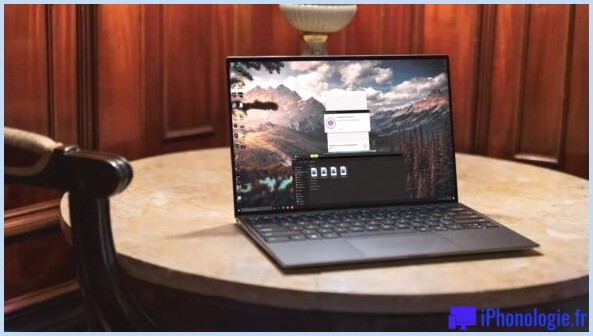Localisez rapidement les sonneries et les tonalités de texte de l'iPhone stockées localement
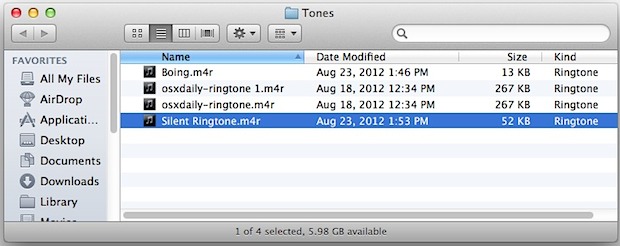
Les sonneries et les tonalités de texte de l'iPhone - qui sont toutes deux des fichiers .m4r - sont stockées au même endroit dans le système de fichiers, qu'elles aient été créées avec iTunes, achetées sur l'iTunes Store, converties à partir d'un autre format avec QuickTime, créées à partir de Garageband, ou que vous les ayez téléchargées d'ailleurs.
Vous pouvez rapidement localiser les fichiers de sonneries et de tonalités de texte localement sur un ordinateur, qu'il s'agisse d'un Mac ou d'un PC Windows, pour autant que vous ayez préalablement synchronisé l'iPhone avec iTunes. Nous vous montrerons où chercher pour trouver les fichiers et comment y accéder.
Où les sonneries et les tonalités de texte sont stockées localement sous Mac OS X et Windows
Le dossier de stockage des sonneries dans Mac OS X se trouve à l'adresse suivante :
~/Musique/iTunes/iTunes Media/Tones/
Dans Windows, ils seront stockés dans le répertoire suivant :
\Mes musiques\iTunes Media\Tones\
N'oubliez pas que l'emplacement précis variera légèrement en fonction de la version de Windows que vous utilisez.
Accès aux dossiers des sonneries et des tonalités de texte
Il existe deux façons d'y parvenir rapidement sur Mac (la méthode iTunes fonctionne toutefois aussi sous Windows) :
- Finder : la fonction infiniment utile "Aller au dossier" fonctionne en appuyant sur Commande+Maj+G et en entrant "~/Musique/iTunes/iTunes Media/Tones/" comme chemin d'accès
- iTunes : allez dans le dossier Tones, et faites un clic droit sur une sonnerie en choisissant "Afficher dans le Finder"
L'approche d'iTunes peut être meilleure pour de nombreux utilisateurs car elle n'implique pas autant le système de fichiers.
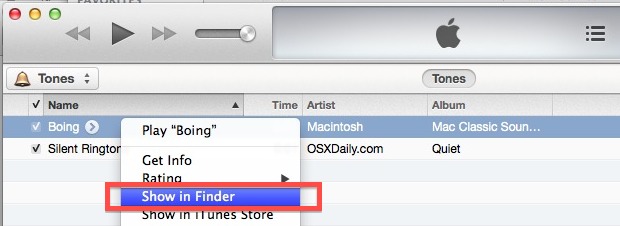
Une fois que vous êtes dans ce répertoire, les fichiers m4r peuvent être copiés, sauvegardés, modifiés, partagés avec des amis, ou quoi que ce soit d'autre. À partir d'OS X 10.8, vous pouvez faire un clic droit sur n'importe quel fichier m4r dans ce répertoire et utiliser AirDrop ou iMessage pour l'envoyer immédiatement à quelqu'un d'autre, bien que celui-ci doive télécharger et synchroniser la sonnerie manuellement car l'envoi direct du fichier à un iPhone ne permet pas de l'importer.
Gardez à l'esprit que les sonneries que vous avez achetées sur iTunes seront associées à un régime de licence différent de celui des sonneries que vous avez vous-même fabriquées à partir d'effets sonores et de clips audio ou que vous avez tirées de la gigantesque collection secrète de GarageBand. Il vous appartient de savoir ce que vous pouvez et ne pouvez pas faire avec ces fichiers, mais il y a fort à parier que si vous les avez payés, le contrat de licence est tel qu'il empêche le partage.
Enfin, si vous ne voyez pas de sonnerie dans ce dossier, mais qu'il y en a bien une sur votre iPhone, vous devrez synchroniser l'appareil avec iTunes sur cet ordinateur pour la copier.